Muitos usuários do iPhone, como iPhone 16/15/14/13/12/11, ou até 4/4s/5/5s/6/7/8, relataram que encontraram o problema que PC não reconhece iPhone, então, verifique se você também está enfrentando a mesma situação baixo:
- O iTunes não pôde se conectar com este iPhone 0xe800000a
- O iTunes não pôde se conectar com este iPhone 0xe800001c
- O iTunes não pôde se conectar com este iPhone 0xe800003
- O iPhone não conecta no itunes
- O iPhone não reconhece no iTunes ou o computador não aparece em que iPhone confia
- O computador não tem o driver USB do Apple Mobile Device
- O iPhone não consegue ler no Mac

Na verdade existem muitas razões do iPhone não conectar no PC. Pode ser o bug de próprio software do iPhone que causar iTunes não reconhecer o iPhone, ou há um problema do computador, ou pode ser causado pelo Driver. Então, neste artigo, apresentaremos 7 soluções para resolver computador que não reconhece iPhone.
Table of Content [Esconder]
- 1. Verificações básicas para o iPhone não reconhecer no PC
- 2. Métodos gerais para iTunes não poder conectar com este iPhone (baixa taxa de sucesso)
- 2.1. Redefina as configurações de região e privacidade
- 2.2. Remova o software de proteção do computador
- 3. Métodos avançados para resolver o problema do iTunes não reconhece o iPhone (alta taxa de sucesso)
Verificações básicas para o iPhone não reconhecer no PC
Se o iTunes não reconhecer iPhone no PC, você pode tentar as duas etapas a seguir para garantir que você não tenha esses problemas básicos antes de realmente começar a corrigi-los.
1 Verifique o cabo USB
Há muitas razões pelas quais o iTunes não está reconhecendo seu iPhone, uma delas pode ser uma má conexão.
Você pode tentar usar outro cabo para ver se o problema de iPhone não reconhecer iTunes ainda existe, ou também pode tentar conectar seu iPhone a outro computador para ver se a porta USB do computador está funcionando. Além disso, verifique se a porta do seu iPhone está danificada ou suja.
Você pode tentar usar outro cabo para ver se o problema de iPhone não reconhecer iTunes ainda existe, ou também pode tentar conectar seu iPhone a outro computador para ver se a porta USB do computador está funcionando. Além disso, verifique se a porta do seu iPhone está danificada ou suja.
Finalmente, como corrigir o iTunes não reconhece iPhone? Conecte o dispositivo ao computador com um cabo USB, abra o iTunes e selecione seu dispositivo. Se o dispositivo não aparecer no computador, clique em Resumo na parte esquerda da janela do iTunes. Selecione "Sincronizar com este [dispositivo] via conexão Wi-Fi.

2 Verifique a versão do iTunes
Se você comprou recentemente um novo iPhone e o conectou ao iTunes em seu PC ou Mac com uma versão mais antiga, é normal que o iTunes nao acha iPhone.
Novos iPhones exigirão uma atualização para a versão mais recente do iTunes, entaão seu iPhone possa aparecer no iTunes.
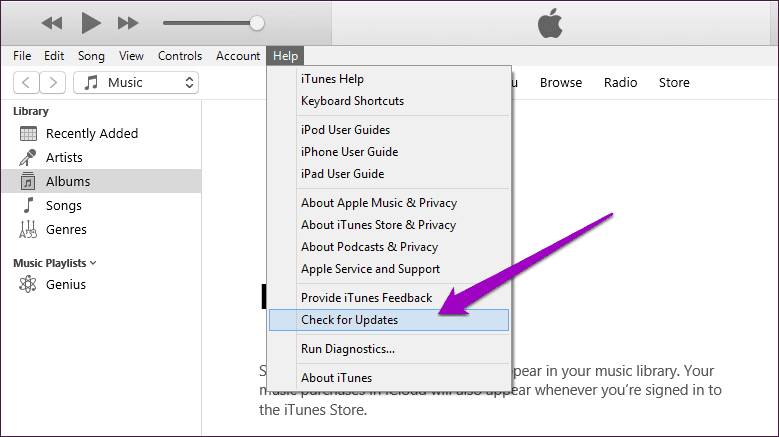
Métodos gerais de reparo do iTunes não poder conectar com este iPhone (baixa taxa de sucesso)
Se você confirmou que não há problema com seu cabo USB e o iTunes, isto significa que há um erro no seu dispositivo, e você precisa consertá-lo.
Os dois métodos descritos abaixo são relativamente simples. Você pode tentar resolver o problema que o iPhone não conecta ao iTunes, mas a taxa de sucesso é muito baixa. Se você deseja encontrar um método com uma alta taxa de reparo, pode verificar os métodos avançados diretamente.
1 Redefina as configurações de localização e privacidade
Às vezes, alguns de suas operações incorretas podem também ser o motivo pelo qual o computador não reconhece o iPhone. Portanto, se a localização e as configurações de privacidade não forem confiáveis, então você precisa de redefinir essas configurações para resolver o problema do iPhone não reconhecer no PC que confia.
Vá para os Ajustes do iPhone.
Então toque em Geral.
Puxe o menu até para "Redefinir" e clique em "Redefinir localização e Privacidade".
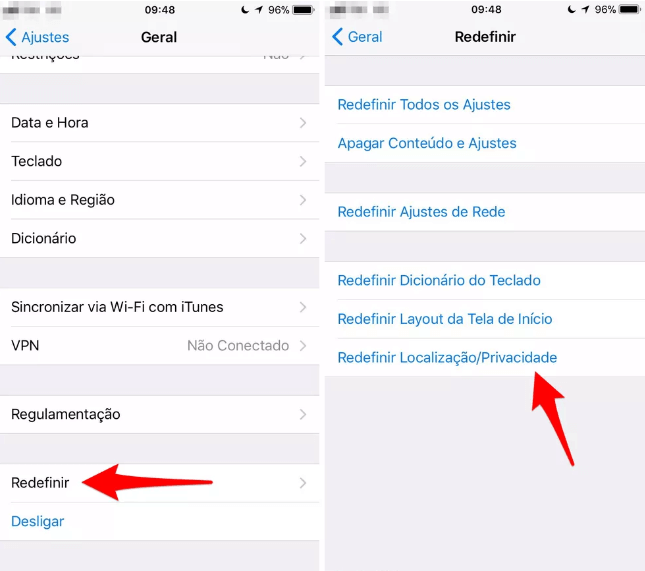
2 Remova o software de proteção do computador
Se você instalar um software de proteção não fabricado pela Apple, também pode causar um problema do iPhone não conectar com iTunes, mesmo durante a sincronização, uma mensagem de código de erro pode aparecer ao restaurar o backup do iPhone.
Se você estiver usando um Mac:
Passo 1: Pressione a tecla Opção no seu teclado, clique no menu Apple e, em seguida, clique em Informações do Sistema ou Relatório de Sistema.
Passo 2: A lista aparecerá à esquerda, selecione USB.
Passo 3: Verifique se você pode ver seu iPhone, iPad, ou iPod na árvore do dispositivo USB e, em seguida, remova o software de proteção de terceiros.
Se você estiver usando um Windows:
Passo 1: Abra "Configurações" e entre em "Apps & Recursos".
Passo 2: Encontre o software de proteção de terceiros que você instalou.
Passo 3: Clique nele para o desinstalar.
Através das formas fáceis acima, pode corrigir o problema de iPhone não conecta no computador. Mas se o problema ainda existir, contine ler.
Métodos avançados para resolver o problema do iTunes não reconhece o iPhone (alta taxa de sucesso)
Se você quer resolver o problema do iPhone não conecta ao PC o mais rápido possível, aqui há os três métodos a seguir que podem realizar isso.
1 Use ferramentas profissionais para corrigir o iTunes que não detecta iPhone com um clique
Se os dois métodos acima não resolverem seu problema, pode haver um problema de software no sistema operacional do dispositivo e você precisa de umas ferramentas profissionais para corrigi-lo. O iMyFone Fixppo é uma ferramenta de reparo profissional para sistema iOS que pode ajudá-lo facilmente a resolver o problema do iTunes que não reconhece o iPhone causado por problemas do iOS e deixar seu iPhone/iPad tornar normal.
- 4 passos simples para corrigir o problema de que iPhone não está conectando no PC e sem perda de dados.
- Não é necessário fazer o jailbreak no iPhone, resolve que iTunes não consegue se conectar ao telefone com alta segurança.
- Suporte para resolver todas as versões do iOS (incluindo iOS 18/iOS 26) e todos modelos de iPhone.
- Foi recomendado por muitos sites de tecnologia bem conhecidos, como T Kebang e Qiqi Notes .
- Ele também pode corrigir outros problemas do iOS, como tela vermelha no iPhone ou iPhone travado em Acesso Guiado, também vários problemas sobre funções, lanterna/teclado do iPhone não funcionam, etc.
Passo 1: Instale no seu computador e abra o iMyFone Fixppo, depois clique em "Modo Padrão".

Passo 2: Clique em "Iniciar" e siga as instruções da interface para colocar seu dispositivo no modo DFU ou de recuperação.
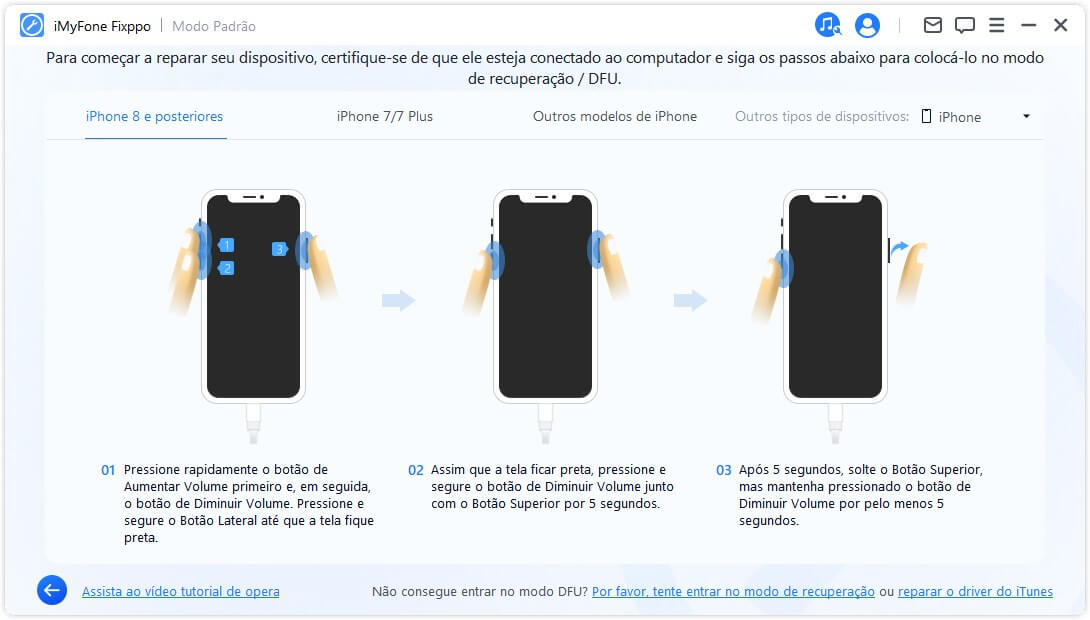
Passo 3: Após a conclusão, Fixppo detectará automaticamente seu dispositivo e fornecerá uma versão de firmware adequada, e então clique no botão "Download".

Passo 4: Depois que o download for concluído, clique em "Recuperar" para corrigir o iTunes que não está reconhecendo seu iPhone.

Tips
Quando você atualiza seu iPhone, é um dos problemas muito comuns que o PC não reconhece o iPhone. Você pode receber uma mensagem de corrupção de arquivos do iTunes ou outras de erros ao conectar seu iPhone ao seu computador. Comparado com outros métodos complicados, você pode tentar usar o iMyFone Fixppo para corrigir o problema do iTunes que não pode se conectar com este iPhone, para que você possa voltar rapidamente a usar o iTunes.2 Atualizar o serviço do Apple Mobile Device
Às vezes, se o iTunes não reconhecer o iPhone, é por causa do software do driver, o que significa que o driver de seu dispositivo precisa de ser atualizado.
Você pode consultar os seguintes passos para atualizar:
Passo 1: Clique em "Meu Computador" no seu computador, toque em "Conteúdo" e selecione "Administrador do dispositivo".
Passo 2: Clique com o botão direito no "Driver USB do Apple Mobile Device".
Passo 3: Então toque em "Atualizar Programa Snap".
Passo 4: Reinicie seu computador, conecte seu iPhone ao seu computador e abra o iTunes novamente para ver se o seu iPhone pode ser lido.
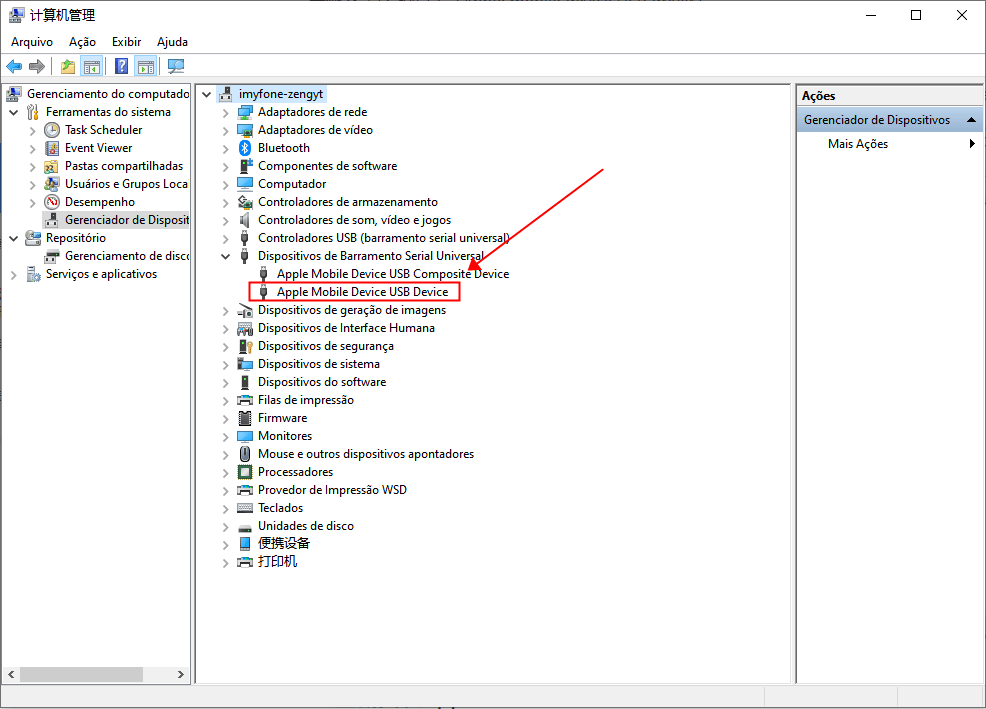
3 Reinstale o driver USB do Apple Mobile Device
Às vezes devido ao computador de Windows que não tem um driver USB do Apple Mobile Device, seu computador não reconhece o iPhone. Mesmo que você clique para confiar neste computador por várias vezes, isso será inútil. Então, neste caso, você pode seugir os seguintes passos.
Passo 1: Feche o iTunes e conecte seu dispositivo iOS ao PC com um cabo USB, clique com o botão direito na opção "Gerenciador de Dispositivos" no menu "Iniciar".
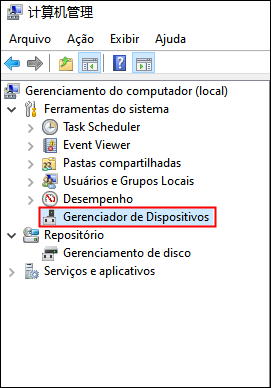
Passo 2: Pesquise seu iPhone ou iPad em "Dispositivos Móveis", quando encontrar seu dispositivo, clique com o botão direito e selecione "Atualizar Driver".
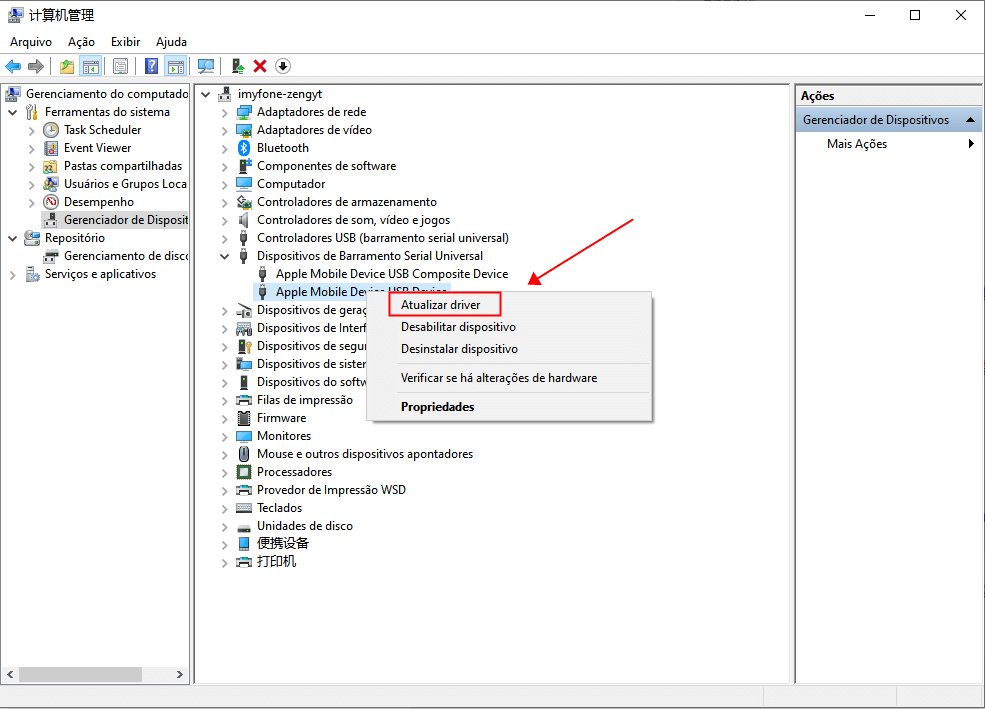
Passo 3: Em seguida, selecione "Procurar drivers no meu computador", selecione "Deixe-me escolher em uma lista de drivers de dispositivo no meu computador" e clique em "Com disco".
Passo 4: Clique no botão "Procurar" na interface "Instalar a partir do disco" e vá para o seguinte caminho.
C:program filescommon fileapplemobile device supportdriversusbaapl64.inf
Passo 5: Clique no arquivo "usbaapl64.inf" e clique em "OK" no disco de instalação, se você estiver usando um computador de 32 bits mais antigo, o local do driver pode estar na seguinte localização.
C:program files (x86)common filesapplemobile device supportdrivers
Passo 6: Seu computador começará a instalar o driver neste momento. Quando terminar, feche o administrador do dispositivo e abra o iTunes novamente. Agora, o problema do iTunes não detectar iPhone deve estar resolvido!
Pode referenciar ao vídeo abaixo para conhecer mais detalhes sobre essa solução:
Conclusão
Quando iTunes não reconhece iPhone, você pode escolher os 7 métodos acima de acordo com diferentes situações. Claro, ainda recomendamos usar iMyFone Fixppo para corrigir o PC não reconhece iPhone rapidamente e com uma alta taxa de sucesso! Então, se não usar esta ferramenta antes, aqui oferecemos para você um cupom de Desconto do iMyFone Fixppo, pode tentar agora. Venha e baixe-o de graça!






